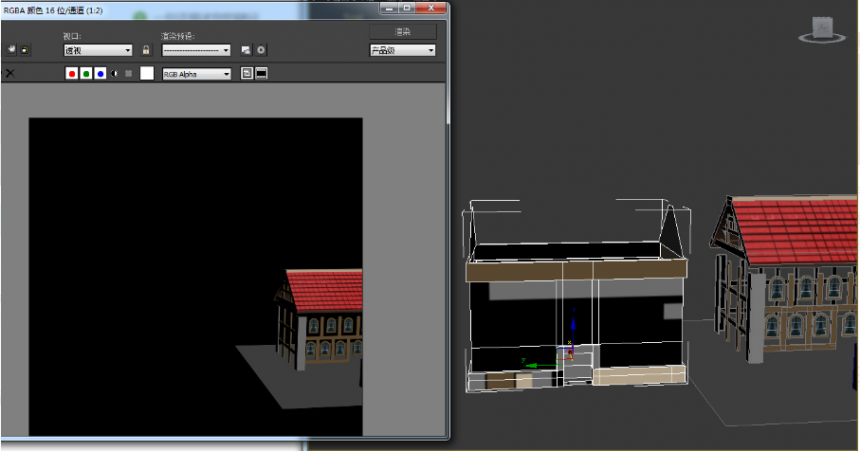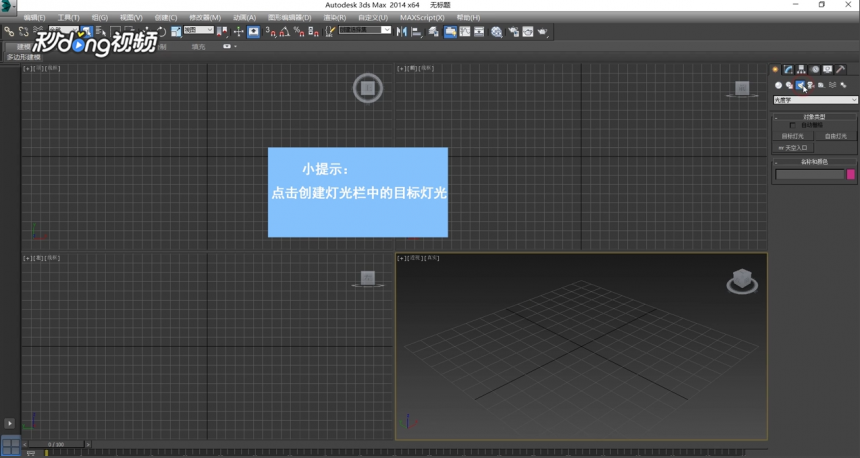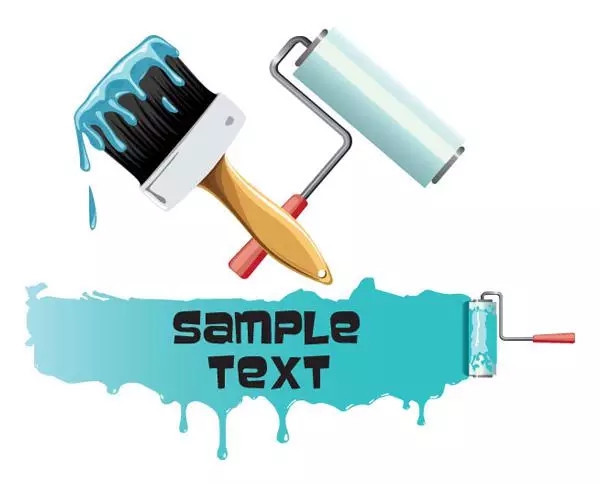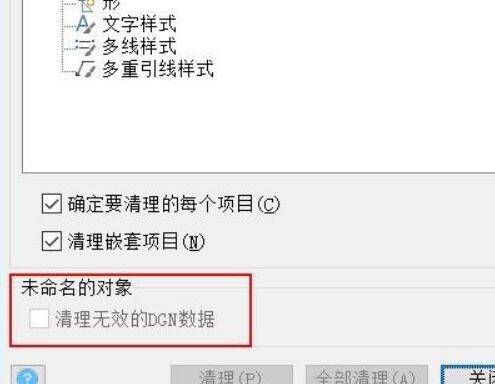3dmax青砖材质设置参数的方法与图文教程(3dmax红砖材质参数)优质
3dmax怎么利用vray调节青砖材质参数?上节小编和大家分享了3dmax文化石材质设置参数的方法。本文小编将为大家带来3dmax软3dmax青砖材质参数是多少3dmax青砖材质参数是多少件制作青砖材质设置参数的方法与图文讲解。有需要的小伙伴们一起来看看3dmax如何调节青砖材质更加逼真吧!
3dmax青砖材质实物:

3dmax软件制作青砖材质设置参数的方法:
步骤一。打开3dmax软件的材质编辑器。将材质命名青砖材质。然后把青砖材质赋予给茶壶。那我们刚才分析过。我们需要在3dmax漫反射中添加一张青砖的纹理贴图。我们找到一张青砖贴图。直接赋予给模型。
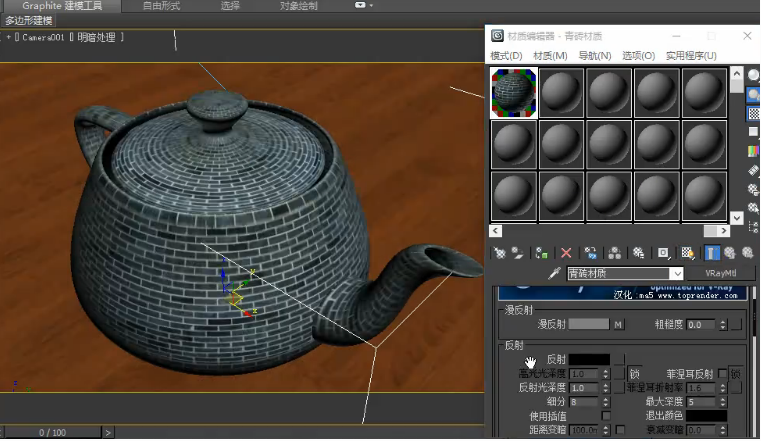
步骤二。模拟3dmax青砖材质凹凸的特点。直接拖住漫反射贴图把青砖材质放到凹凸中。
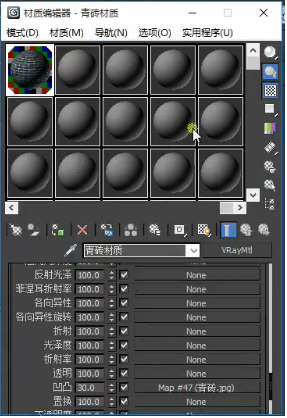
步骤三。注意凹凸是有正负的。那正向的凹凸不是你想要的。或者说它凹凸变反了。你可以给他一个负值。这个青砖材质我还想让它的凹凸更大一些。那就将3dmax凹凸参数设置为-80左右。Shift+Q进行渲染。通过材质的表现。我们能够看到现在茶壶上的青砖材质它具有了一定的凹凸。
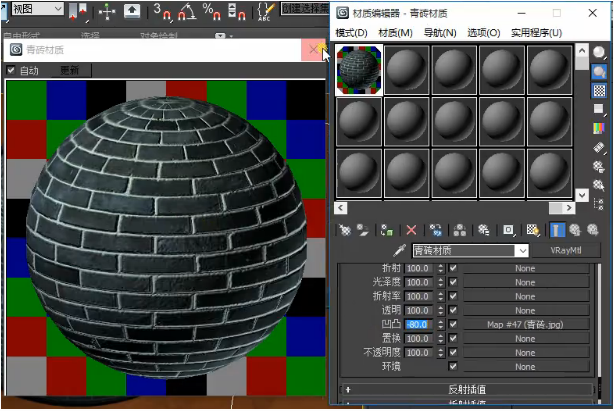
步骤四。如果让它的凹凸更大一些。那我可以把3dmax凹凸参数的负值加大。比如说将凹凸参数设置为-150到-200左右都可以。
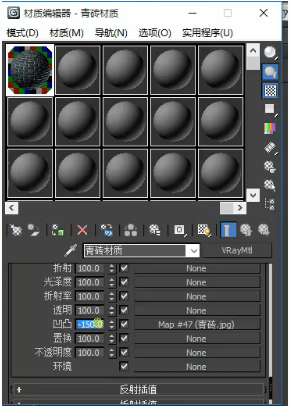
步骤五。如果说我想让它表现得更加强烈一些。可以给它添加到置换中。但是置换通道渲染速度会相应的比较慢。那现在只添加置换。把凹凸通道关掉不显示贴图。给3dmax青砖材质置换参数设置为3左右。
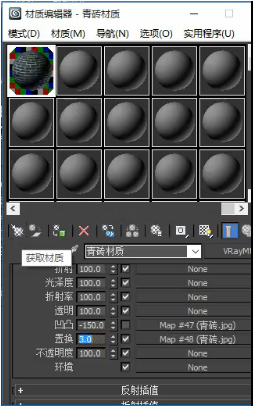
步骤六。我们可以看到青砖材质的凹凸也是反的。白色地方我们可以看到凸出来了。所以我们给3dmax置换参数设置一个负值。
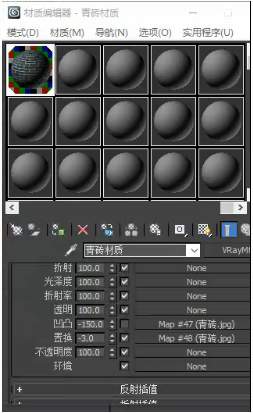
3dmax青砖材质设置参数完成。渲染后的效果如下:
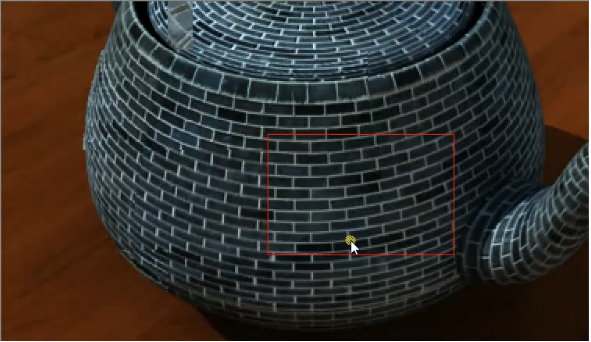
以上六个步骤就是3dmax青砖材质设置参数的方法及教程。希望本文的分享能给大家带来帮助。关注云渲染农场小编我们将持续更新关于3dmax软件的使用小技巧。我们下期再见!
更多精选教程文章推荐
以上是由资深渲染大师 小渲 整理编辑的,如果觉得对你有帮助,可以收藏或分享给身边的人
本文地址:http://www.hszkedu.com/27438.html ,转载请注明来源:云渲染教程网
友情提示:本站内容均为网友发布,并不代表本站立场,如果本站的信息无意侵犯了您的版权,请联系我们及时处理,分享目的仅供大家学习与参考,不代表云渲染农场的立场!